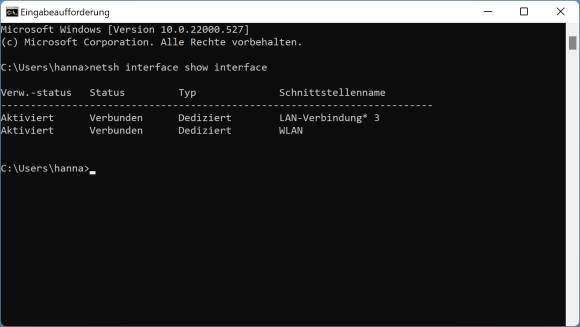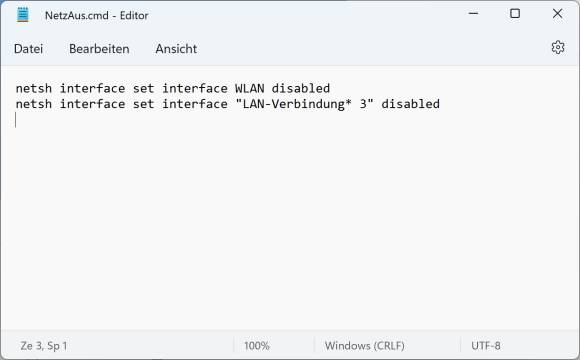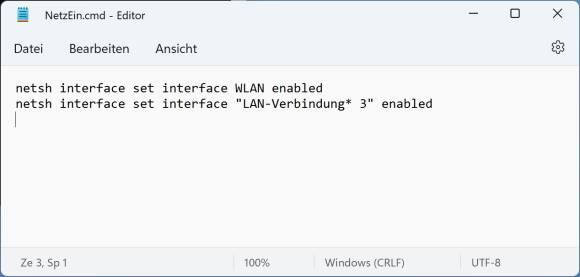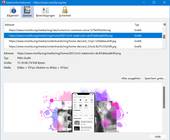WLAN und LAN temporär aus- oder einschalten
Gerätenamen finden & Batch-Dateien erstellen
Gerätenamen finden
Klicken Sie auf Start, tippen Sie cmd ein und öffnen Sie die Eingabeaufforderung. Fürs Abfragen der Gerätenamen tun's die normalen User-Rechte. Tippen Sie folgenden Befehl ein und drücken Sie Enter: netsh interface show interface
In der Spalte «Schnittstellenname» sehen Sie die Netzwerkgeräte aufgelistet. Das sind die gesuchten Infos.
Batchdateien erstellen
Öffnen Sie via Start und Eintippen von Notepad den Editor (Notepad). Gehen Sie darin via Datei zu Speichern unter. Beim Dateityp wählen Sie Alle Dateien. Tippen Sie einen Namen wie NetzAus.cmd ein. Legen Sie die Datei z.B. in einen selbst erstellten Skript-Ordner oder auf den Desktop.
Fürs Ausschalten der Netzwerkanschlüsse würde der Befehl im ersten Batch-File nun etwa so lauten: netsh interface set interface NAME disabled, wobei Sie anstelle von NAME den vorhin ausfindig gemachten Schnittstellennamen verwenden. Da es in unserem Beispiel zwei Schnittstellen sind, wären es die folgenden zwei Befehlszeilen. Beachten Sie, dass Schnittstellenbezeichnungen mit Leerzeichen stets in Anführungszeichen gehören:
netsh interface set interface WLAN disabled
netsh interface set interface "LAN-Verbindung* 3" disabledSpeichern Sie die Datei. Gehen Sie erneut zu Datei/Speichern unter und wählen Sie wieder den Dateityp Alle Dateien. So können Sie sehr einfach die zweite Datei erstellen, die Ihre Netzwerkanschlüsse wieder einschaltet. Verwenden Sie für den Namen der zweiten Datei z.B. NetzEin.cmd. Ändern Sie darin jetzt einfach die Vorkommen von «disabled» zu «enabled». In unserem Beispiel also so:
netsh interface set interface WLAN enabled
netsh interface set interface "LAN-Verbindung* 3" enabled
Kommentare
Es sind keine Kommentare vorhanden.